对于使用联想笔记本电脑的用户来说,遇到声音问题时,如何快速准确调整音量和音质,无疑能提升日常使用体验。本文将为您提供详细的联想笔记本声音调节方法,帮助...
2025-03-31 8 联想笔记本
当您在昏暗的环境下需要使用笔记本电脑工作时,一个功能齐全的键盘背光灯可以极大地提高您的打字体验。本文将详细指导您如何在联想笔记本上开启键盘灯,并且调整到适合您使用的亮度水平。请跟随以下步骤,轻松掌握这项实用功能。
1.使用Fn+空格键组合
大多数联想笔记本键盘上有一个专门的快捷键,那就是“Fn+空格键”,它是用来直接打开或关闭键盘灯的。
操作步骤:
1.查看您的键盘上是否有带有灯泡图标或“Backlight”字样的按键。
2.同时按住“Fn”键和标有灯泡图标的“空格键”。
3.如果键盘灯亮起,说明您已经成功开启键盘背光功能。
2.通过LenovoVantage软件设置
如果您的笔记本支持LenovoVantage软件,您还可以通过此软件来自定义键盘灯的各种设置。
操作步骤:
1.在Windows搜索栏中输入“LenovoVantage”并打开软件。
2.在软件主界面中找到“设备”或“硬件定制”选项。
3.选择“键盘背光”设置,您可以在那里开启、关闭键盘灯,并调整亮度及灯光颜色。
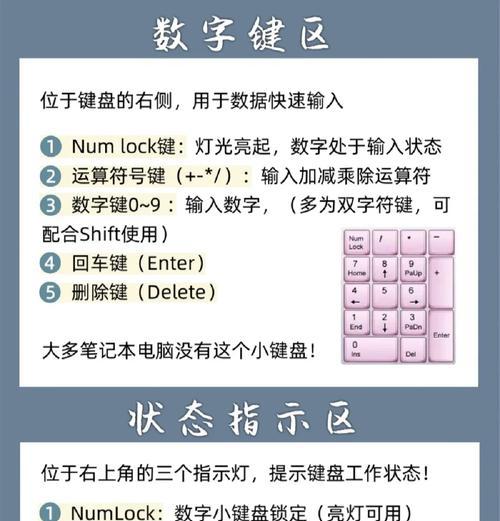
调整键盘灯亮度可以通过不同的方法实现,下面介绍几种常用的调整方式:
1.使用Fn+其他功能键组合
某些联想笔记本可能支持通过“Fn”键与特定功能键的组合来调整键盘灯亮度。
操作步骤:
1.查看键盘上是否有带有加号或减号标志的“F1”至“F12”功能键。
2.通过“Fn”键与带有加号的功能键组合来增加亮度。
3.通过“Fn”键与带有减号的功能键组合来减少亮度。
2.通过LenovoVantage软件进行调整
如前所述,LenovoVantage软件是调整键盘灯亮度的理想工具。
操作步骤:
1.打开LenovoVantage软件。
2.导航至“设备”或“硬件定制”下的“键盘背光”设置。
3.滑动条来调整键盘灯的亮度至满意水平。
3.BIOS设置调整
在某些情况下,用户可能需要进入BIOS设置来调整键盘背光的亮度。
操作步骤:
1.重启您的联想笔记本电脑,在启动过程中按下“F2”键进入BIOS设置。
2.寻找“KeyboardBacklight”或类似的选项。
3.在BIOS界面内调整键盘灯的亮度,并保存更改。
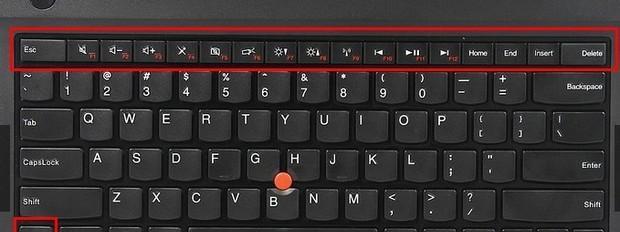
Q:我的联想笔记本没有键盘灯,可以安装吗?
A:大多数联想笔记本出厂时已经内置键盘灯。如果没有,可能是因为机型不支持键盘背光功能。建议联系官方客服或服务点了解更多信息。
Q:键盘灯亮度调整后没有变化,怎么办?
A:请确保键盘灯已开启,且您已正确使用上述方法之一进行调整。如果仍然无法调整亮度,建议更新驱动程序或重新安装LenovoVantage软件。
Q:键盘灯是否会影响电池续航?
A:是的,键盘灯需要消耗电池电力。为了延长电池续航,建议在不需要键盘灯时关闭它。
通过以上步骤,您可以轻松控制联想笔记本的键盘灯功能。如果您在操作过程中遇到任何问题,请参考本文提供的方法,或联系联想客服获得进一步帮助。
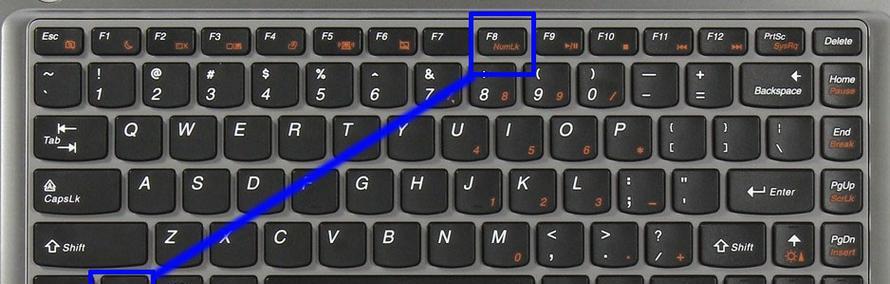
联想笔记本键盘灯功能的开启与调整,是提高夜间或低光环境下工作效率的简便方式。通过上述方法,您应该能够顺利掌握并享受到这一便利。如果您希望进一步了解如何优化您的笔记本使用体验,可以继续探索更多功能,例如屏幕亮度调节、音量控制等。联想笔记本的每一个功能都是为了给您带来更舒适、便捷的操作体验。
标签: 联想笔记本
版权声明:本文内容由互联网用户自发贡献,该文观点仅代表作者本人。本站仅提供信息存储空间服务,不拥有所有权,不承担相关法律责任。如发现本站有涉嫌抄袭侵权/违法违规的内容, 请发送邮件至 3561739510@qq.com 举报,一经查实,本站将立刻删除。
相关文章

对于使用联想笔记本电脑的用户来说,遇到声音问题时,如何快速准确调整音量和音质,无疑能提升日常使用体验。本文将为您提供详细的联想笔记本声音调节方法,帮助...
2025-03-31 8 联想笔记本

随着科技的不断进步,笔记本已经成为我们日常生活中不可或缺的一部分。联想笔记本作为市场上的热门品牌,深受广大用户的喜爱。但不知你是否曾遇到桌面图标过多,...
2025-03-30 13 联想笔记本

联想笔记本以其卓越的性能和稳定的运行受到广泛欢迎,但是运行卡顿却时常困扰着用户。当您的联想笔记本出现响应缓慢、程序启动延迟甚至系统假死的情况时,不要急...
2025-03-30 8 联想笔记本

对于现代人而言,笔记本电脑不只是一件工具,更是存储个人资料、工作文件和隐私信息的宝库。但你是否遇到过这样一个棘手的问题:当你需要使用你的联想笔记本电脑...
2025-03-30 9 联想笔记本
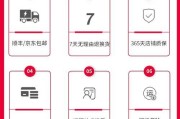
随着直播行业的蓬勃发展,越来越多的用户希望在自己的联想笔记本电脑上呈现更加优质的直播画面。画面清晰度直接影响到直播的观看体验,如何在联想笔记本上调整直...
2025-03-30 10 联想笔记本

随着五一劳动节的临近,很多消费者开始规划购买心仪已久的电子产品。笔记本电脑作为重要的学习和工作工具,常常是节日期间消费者的重点关注对象。联想作为国际知...
2025-03-26 29 联想笔记本